設計時に C1OutBar の外観を変更するには、次の手順に従います。
- ドラッグ&ドロップ操作でツールボックスの C1OutBar コンポーネントをフォームに配置します。C1OutBar はC1OutPage と C1ToolBar で構成されます。
- [ページ1]を右クリックし、ツールボックスで C1OutPage1 のプロパティを見つけます。Text プロパティを選択し、それを「ページ1」から「旅行」に変更します。
- C1ToolBar を右クリックし、コンテキストメニューから[項目の追加]を選択します。新しいコマンドと[コマンドの編集]ダイアログボックスが表示されます。
- [コマンドの編集]ダイアログボックスで、次のプロパティを設定します。
- Command Text - 航空チケット
- Command Name - cmdGPAirTicket
- Command Type - C1Command
- 《OK》を選択して、ダイアログボックスを閉じます。
コマンドリンクへのテキストと画像の追加
- プロパティウィンドウのドロップダウンリストから[C1CommandLink1]を選択し、 ButtonLookプロパティを TextAndImage に設定します。
- C1CommandLink1 のプロパティウィンドウで、Command プロパティのノードを展開し、[Image]プロパティフィールドの省略符ボタンをクリックします。[リソースの選択]ダイアログボックスが表示されます。
- [航空チケット]コマンドリンクに追加する画像を参照します。[航空チケット]コマンドリンクに新しい画像が表示されます。
新しいコマンドリンクの追加
- ツールバーで[航空チケット]コマンドリンクを選択し、コンテキストメニューから[項目の追加]を選択します。新しいコマンドリンクがツールバーに表示されます。
- [コマンドの編集]ダイアログボックスで、次のプロパティを設定します。
- Command Text – シティガイド
- Command Name - cmdGPCityGuides
- Command Type - C1Command
- 《OK》を選択します。
コマンドリンクへのテキストと画像の追加
- ツールバーで C1CommandLink2 の[シティガイド]を選択し、 ButtonLook プロパティを TextAndImage に設定します。
- CommandLink2 のプロパティウィンドウで Command プロパティのノードを展開し、[image]プロパティフィールドで省略符ボタンをクリックします。目的の画像を選択し、[開く]ダイアログボックスで《開く》ボタンをクリックします。C1CommandLink2 のテキストの上部に新しい画像が表示されます。
C1OutPage1 と C1Toolbar1 の表示関連プロパティの変更
- [プロパティ]ドロップダウンリストから[C1OutPage1]を選択し、プロパティを次のように変更します.
- Font プロパティを展開し、Bold を True に設定します。
- BorderStyle プロパティを選択し、ドロップダウンリストから FixedSingle を選択します。
- フォームで[C1Toolbar1]を選択し、プロパティを次のように設定します。
- BackColor - White
- BackHiColor - SkyBlue
- [プロパティ]ドロップダウンリストから[C1OutBar1]を選択し、プロパティを次のように設定します。
- BackColor - #CC99FF
- Font.Size - 9
- Bold - True
新しい C1OutPage の追加
- [旅行]ページを右クリックし、コンテキストメニューから[ツールバーの追加]を選択します。新しい C1OutPage2 が C1OutPage1 の[旅行]の下に表示されます。
- プロパティウィンドウのドロップダウンリストから[C1OutPage2]を選択し、Text プロパティを「ブラウズ」に設定します。
- フォームの C1Toolbar2 で右クリックし、コンテキストメニューから[項目の追加]を選択します。[コマンドの編集]ダイアログボックスが表示されます。
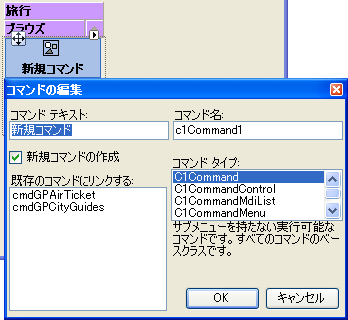
- [コマンドの編集]ダイアログボックスで、次のプロパティを設定します。
- Command Text – 電子工学
- Command Name - cmdBrowseElectronics
- Command Type - C1Command
- 《OK》を選択します。
- ツールバーで C1CommandLink3 の[電子工学]を選択し ButtonLook プロパティを Text に設定します。
- [プロパティ]ウィンドウのドロップダウンリストから[C1Toolbar2]を選択し、プロパティを次のように設定します。
- BackColor - Teal
- BackHiColor - MediumAquamarine
- ButtonAlign - Near
- アプリケーションをビルドし、実行します。
実行時の C1OutBar の「ブラウズ」ページは次の図のようになります。
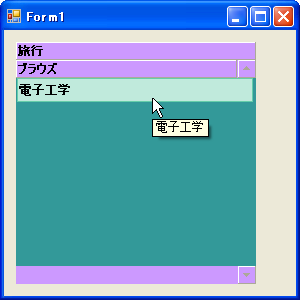
関連トピック